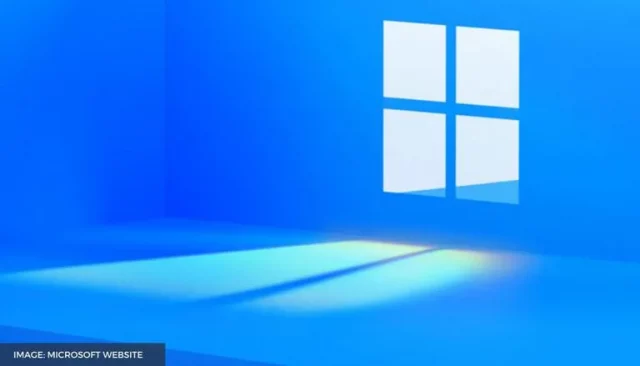
Windows 11 Kullanıcı Adı Değiştirme. Windows 11 Kullanıcı Adı ayarları. Kullanıcı bilgileri düzenleme adımları.
Dünya genelinde kullanılan bilgisayarlar sürekliliğini yitirmeden özelliklerine bir yenisini ekliyor. Okul, iş, ofis, sağlık ve benzeri bir çok alanda insan yaşamını kolaylaştırdı. Ancak Kullanın alanları değişse de amacı değişmedi. Günümüzde Windows 11 işletim sistemine sahip bilgisayarlar oldukça yaygınlaştı. Ancak Toplumun büyük bir kısmı 11 bilgisayar kullanıyor fakat bir kesim ise farklı gelen paneli nedeni ile tercih etmemektedir.
Son zamanlarda kullanıcılar bilgisayar üzerindeki kullanıcı adını değiştirebilme adımlarını arıyor. Kullanıcı adını değiştirmek çok kolay fakat bazı kullanıcılar bu adımları nereden ve nasıl yapacağını bilmiyor.
Windows 11 kullanıcı arayüzün de önemli değişikliklere sahip yeni bir işletim sistemi olduğundan, bu sorunu yaşamak normaldir. Ancak ürün kullanıldıkça karışık görünen arayüzün ne kadar kolay olduğunu anlamamak mümkün değil. Toplum her üründe olduğu gibi bu işletim sistemine sahip olan bilgisayarlar içinde çeşitli sorular ile karşı karşıya. Kullanıcılar tarafından sorulan sorulardan bir tanesi de kullanıcı adı bilgilerinde yapılan değişikliklerdir. Kullanıcı bilgilerindeki değişiklik son dönemlerin aranan cevaplarından biri oldu. Bu makalemizde Windows 11 bilgisayarımızda kullanıcı adı değiştirme adımlarını inceleyeceğiz.
Kullanıcı adı değiştirme aşamaları.
1) İlk olarak görev çubuğunda yer alan arama simgesine tıklayın ve açılan alana kontrol paneli yazalım.
2) Açılan ekrandan denetim masası ( control panel ) menüsüne tıklayalım.
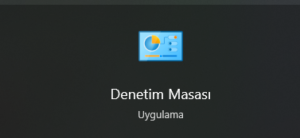
3) Bir sonraki pencerede, kullanıcı hesaplarını seçmeniz yeterli.
4) Açılan listeden değiştirmek istediğiniz kullanıcıyı seçmeniz yeterlidir.

5) Bir sonraki adımda hesap adını değiştir bağlantısına tıklayalım.
6) Açılan alana eklemek, çıkarmak ve ya değiştirmek istediğiniz yeni bir kullanıcı adı yazın. Hemen ardından Adı değiştir düğmesine tıklayın.
Tüm bu işlemlerin ardından Windows 11’de oturum açma adının değişiklik aşamasındaki adımları öğrenmiş olduk. Adımlar oldukça basit. Sizlerde bilgisayarlarınızda belirtilen adımları takip ederek sorunu çözebilirsiniz. Not olarak ekleyelim Windows 10 ve Windows 8 işletim sistemli bilgisayarlar üzerinde de işlem adımları hemen hemen aynı olacaktır.
Yine de, işlem adımları ile ilgili sorun yaşıyorsanız, 7/24 destek hattından canlı desteğe bağlanabileceksiniz.








































